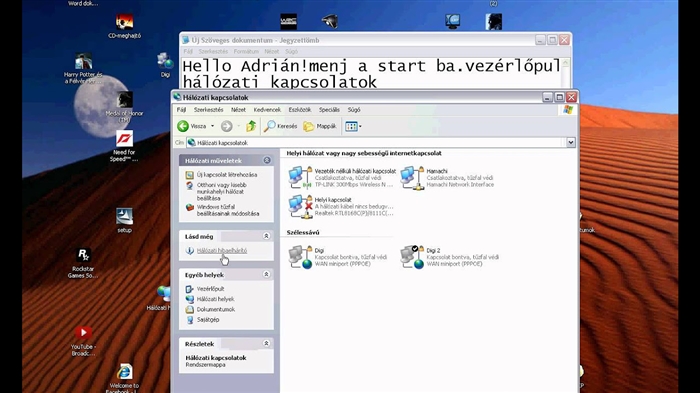Helló! Kaptam egy Philips TV-t, amely Android TV-re épített Smart TV rendszerrel rendelkezik. Ebben a cikkben megmutatom, hogyan lehet az Android TV-n lévő Philips TV-készüléket egy Wi-Fi hálózathoz csatlakoztatni az internet eléréséhez, online filmek, YouTube videók megtekintéséhez és filmek megtekintéséhez a számítógépéről. Az Android TV-n lévő tévéknek sok lehetősége van. Mindenképpen külön cikkekben fogunk foglalkozni. Nos, először is csatlakoztatnia kell a tévét az internethez, lehetőleg vezeték nélkül - Wi-Fi-n keresztül. Internetkapcsolat nélkül valószínűleg egy ilyen tévé legtöbb funkciója egyszerűen nem érhető el. Főleg tévékészülékeket vásárolt okos tévékkel, online filmek nézéséhez, néhány alkalmazás és játék telepítéséhez, hozzáféréshez a számítógépén található különféle filmekhez és fotókhoz stb.
Amikor tévét választottam, azonnal az LG felé néztem a webes operációs rendszerrel (amelyet ebben a cikkben csatlakoztunk az internethez). De úgy történt, hogy vettem egy Philips 43PUS7150 / 12-t (2015-ös modell). Most csatlakoztatjuk az internethez. Ha más modelled van, akkor rendben van, ott szinte minden ugyanaz.
Természetesen konfigurálnia kell egy Wi-Fi hálózatot. Vagyis az útválasztó, amely terjeszti. Nos, a Wi-Fi-n keresztül működő internetnek működnie kell. A TV-nek pedig az otthoni Wi-Fi hálózat hatókörén belül kell lennie. A TV-készüléknek beépített Wi-Fi-vevővel kell rendelkeznie. Vagy csatlakoztatva van egy saját külső PTA128 / 00 adapter.
Philips (Android TV) Wi-Fi kapcsolat
Ha a telepítési folyamat során (amikor először bekapcsolta) nem csatlakozott az internethez, akkor ezt az Android TV beállításaiból is megteheti. Kapcsolja be a TV-t, és nyomja meg a távvezérlőn a ház képével ellátott gombot.

Görgesse lefelé a menüt a legalsó részig, ott lesznek beállítások. Kérlek, válassz vezetékes és vezeték nélküli hálózatok.

Válasszon egy elemet Vezetékes vagy Wi-Fi, és nyomja meg a jobb nyíl a távirányítón.

Válasszon egy elemet Internetkapcsolat.

Ezután válassza ki Vezeték nélküli.
Felhívjuk figyelmét, hogy a Philips TV jelszó megadása nélkül és keresztül is csatlakoztatható a Wi-Fi-hez WPS, vagy WPS PIN-kóddal.
Ez így működik: válassza ki a WPS elemet, és az útválasztón aktiválja a WPS funkciót egy speciális gombbal, amely általában az eszköz tokján található. A TV csatlakozik az útválasztóhoz. A WPS PIN kóddal elem kiválasztásával meg kell adnia az útválasztón beállított PIN kódot. Ha még nem változtatta meg, akkor előfordulhat, hogy az útválasztó alján található matricán szerepel.

Wi-Fi hálózat kiválasztása a csatlakozáshoz.

A képernyőn vagy a távvezérlőn található billentyűzet segítségével írja be a jelszót a vezeték nélküli hálózathoz való csatlakozáshoz, majd a folytatáshoz nyomja meg a zöld gombot (a képernyőn megjelenő billentyűzeten).

A TV csatlakozni fog a hálózathoz. Nyom teljes.

Ennyi, használhatja az Android TV-t. Nyissa meg a help-wifi.com oldalt a TV-böngészőben:

A jövőben a TV automatikusan csatlakozik ehhez a Wi-Fi hálózathoz.
Ha a Philips tévé nem csatlakozik a Wi-Fi-hez
Először is próbálja meg újraindítani az útválasztót (csak húzza ki a hálózati csatlakozót és kapcsolja be).
Ügyeljen arra is, hogy a vezeték nélküli hálózathoz való csatlakozáshoz a megfelelő jelszót adja meg. Ha elfelejtette jelszavát, megpróbálhatja megtekinteni a jelszót a számítógépén vagy az útválasztó beállításai között. Ha helytelenül írja be a jelszót, akkor először a felirat nagyon sokáig "lóg" Csatlakozás ...

És akkor nagy valószínűséggel megjelenik a felirat Nem található a hálózat.

Mi mást lehet kipróbálni: módosítsa a jelszót egy új 8 számjegyűre, változtassa meg a vezeték nélküli csatornát, állítsa vissza az útválasztó beállításait és konfigurálja újra. Ha a tévékészülék semmilyen módon nem akar csatlakozni a vezeték nélküli hálózathoz, akkor lehetőség szerint megpróbálhatja csatlakoztatni egy másik hálózathoz.
Speciális vezeték nélküli beállítások
Miután kiválasztotta a vezetékes és vezeték nélküli hálózatok beállításait az Android TV rendszerben, statikus adatokat (IP-cím, DNS) is beállíthat a hálózathoz való csatlakozáshoz. Csak menj a fülre Hálózati konfiguráció, és válassza a lehetőséget Statikus IP-cím... És akkor a fülön Statikus IP-cím beállítása állítsa be a szükséges paramétereket.

De jobb, ha nem megy szükségtelenül ezekbe a beállításokba. Ha nem csatlakozik, akkor telepítse újra a DHCP-t. Ez az IP-cím automatikus kézhezvétele az útválasztótól.
Megtekintheti annak a hálózatnak a paramétereit is, amelyhez éppen csatlakozik. Ehhez válassza a Hálózati beállítások megtekintése fület a beállításokban.

Ezenkívül teljesen kikapcsolhatja a Wi-Fi-t a Philips TV-n, és újra bekapcsolhatja. Erre van egy bekezdés Wi-Fi be / ki.

A vezeték nélküli internet stabilan működik. A TV bekapcsolásakor a hálózat automatikusan csatlakozik. Szerintem te is ezt tetted, és minden működik.